2019-12-02 17:00
PDF转PPT怎么转换?在很多场景中都会使用到PPT文件,例如教师讲课、办公会议、活动展示等等。可是很多时候我接收到的PPT文件是PDF格式的,想要更加方便的使用它们,需要将这些PDF文件转换为PPT。如何将PDF文件转换成PPT呢?PDF转PPT的方法全部在下面的内容中,一起来看看呐~

转换方法一:使用PDF编辑软件
PDF可以使用PDF编辑软件来转换成PPT文件。在保证电脑中安装有PDF编辑器后,我们首先需要打开PDF编辑器并点击上面的“工具”。在“工具”界面中点击选择使用“导出PDF”功能。
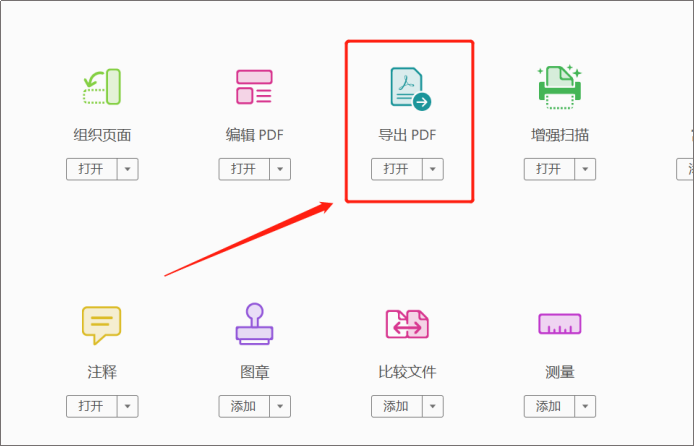
在“导出PDF”功能的界面中,我们点击界面左侧的“选择文件”添加一份需要转换的PDF文件。在弹出的“打开文件”的对话框中,选中PDF文件并点击“打开”即可添加。
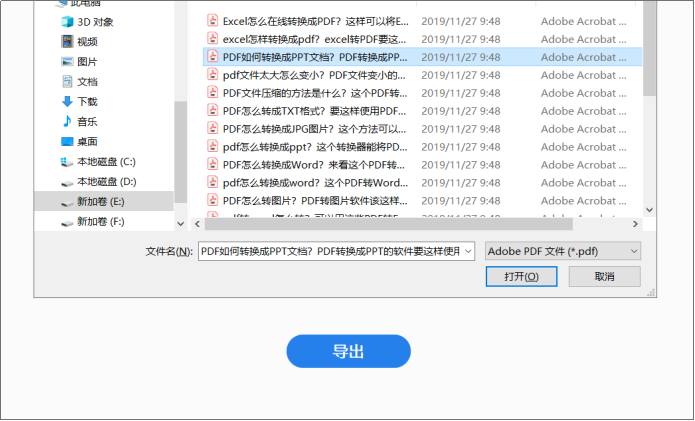
PDF文件添加完成,选择界面右侧的文件转换格式为“Microsoft PowerPoint”。最后点击“导出”就能够将PDF文件转换成PPT。这个方法虽然可以完成文件的转换,但是大家一次只可以处理转换一份 PDF文件,如果需要转换的文件数量比较多,还是很浪费时间的。
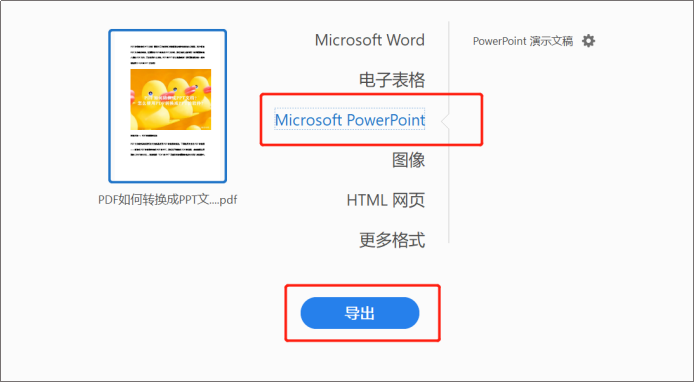
转换方法二:使用PDF转换工具
推荐软件;嗨格式PDF转换器
PDF还可以使用专门的PDF转换器来转换成需要的PPT文件。现在的PDF转换器种类是越来越多,我自己一直使用的就是推荐的那个嗨格式PDF转换器,使用感受就是简单、高效、方便。如果有大量的PDF文件要转换,这个方法是最适合的。使用这个方法要先电脑上安装有嗨格式PDF转换器,进入嗨格式官网下载安装就行。
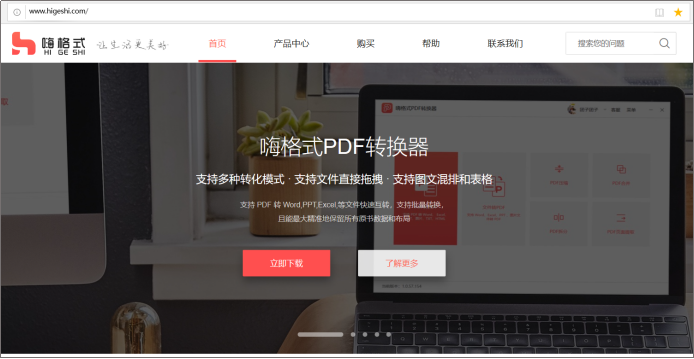
安装好后,我们打开嗨格式PDF转换器,要将PDF转成PPT,就点击选择主界面上的“PDF转文件”。
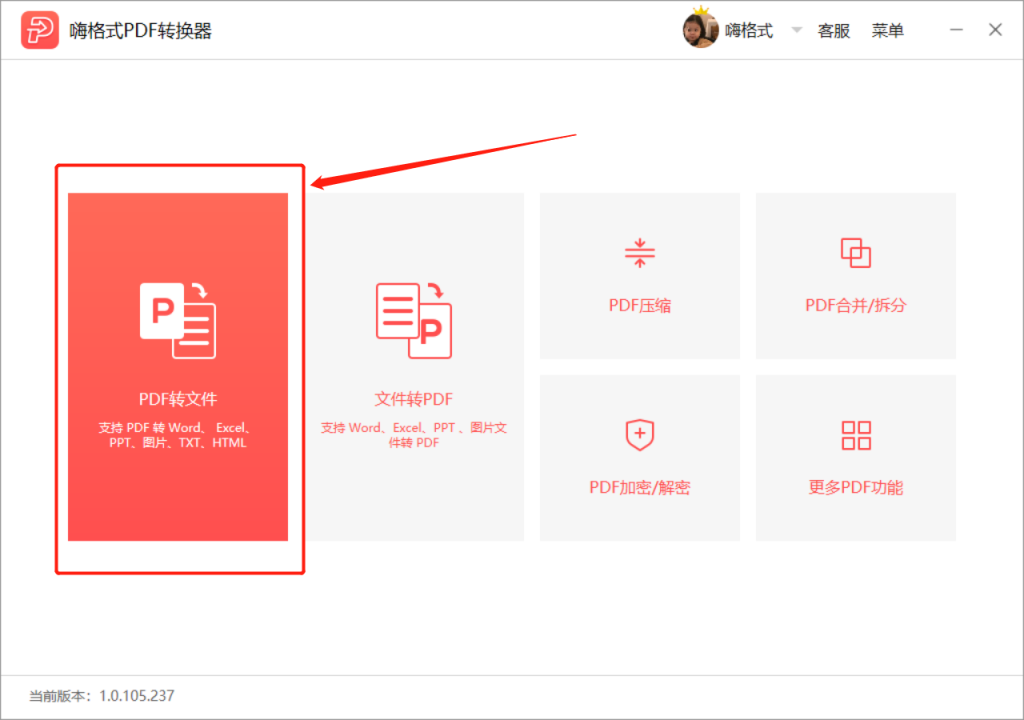
在“PDF转文件”功能中,界面上方有PDF转Word、PDF转Excel、PDF转PPT、PDF转图片等选项,我们点击“PDF转PPT”选项并将要转换的PDF文件添加在中间区域,大家可以选择多份PDF文件直接全部添加的,这样批量转换能够提高我们的工作效率。
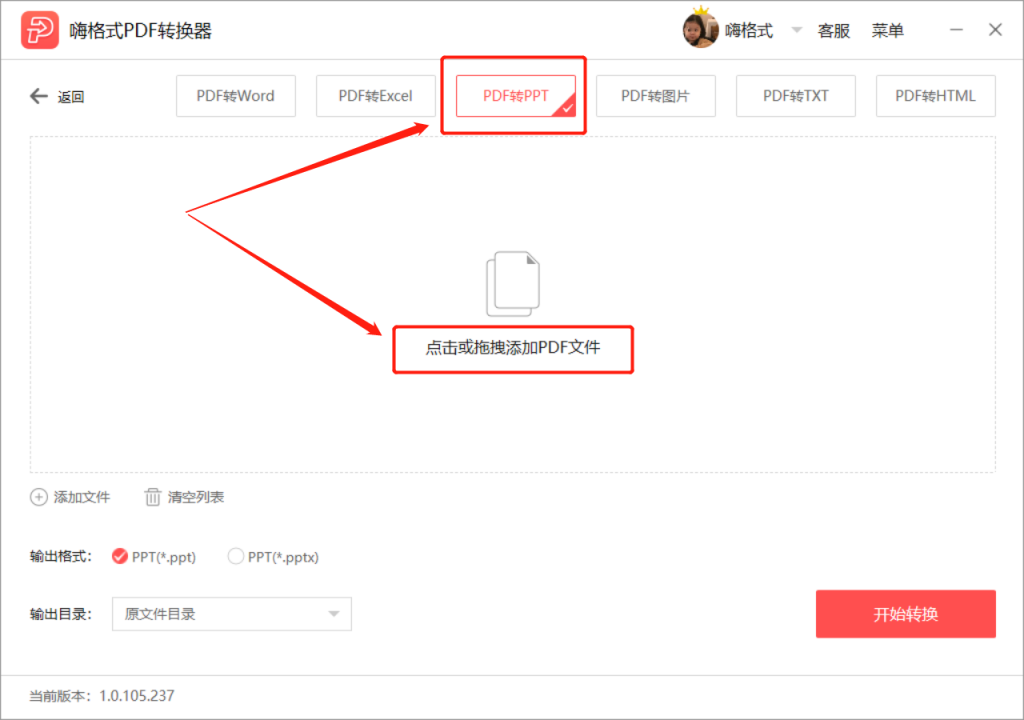
PDF文件添加好了,之后我们就设置一下下方的输出格式和输出目录。输出目录默认为原文件目录或者选择为自定义目录都是可以的。设置后点击“开始转换”就可以。
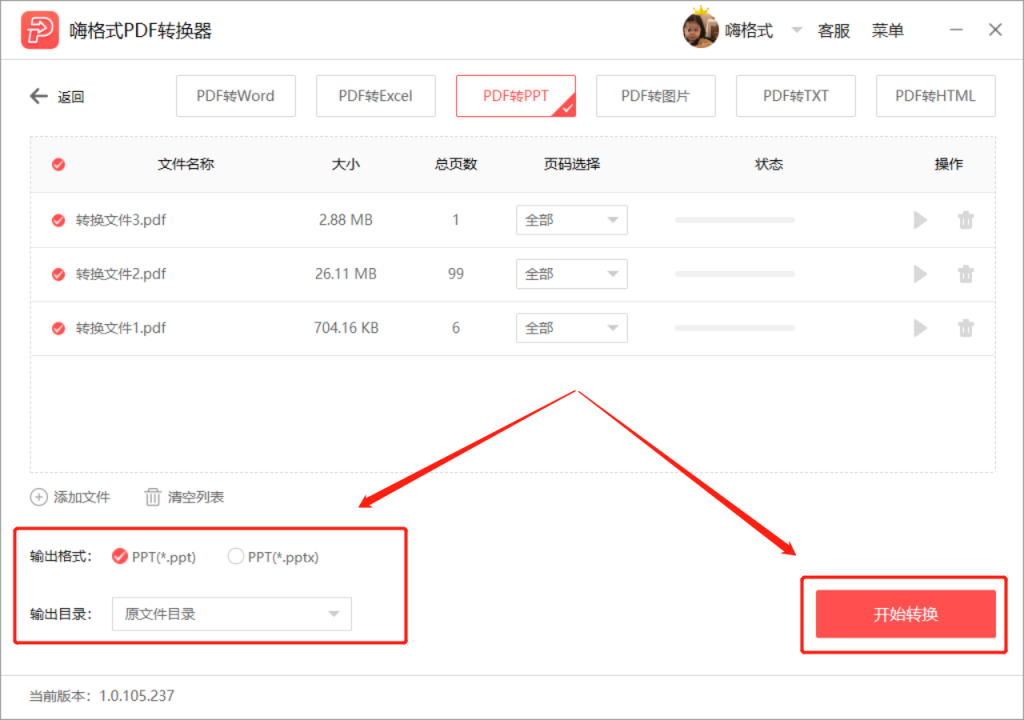
转换方法三:利用在线转换平台
大家在寻找PDF转换方法的时候一定会找到在线的方法,在线转换文件的方法虽然方便一些,但是转换文件的质量很差。我之前将一份PDF文件在线转换成Word文件,转换后的文件内容全部是乱码。不过如果我们要转换的文件内容很简单,偶尔也可以使用这个方法,质量就看运气吧~
我们在进入一个PDF在线转换平台后,点击选择其中的“PDF转PPT”功能。
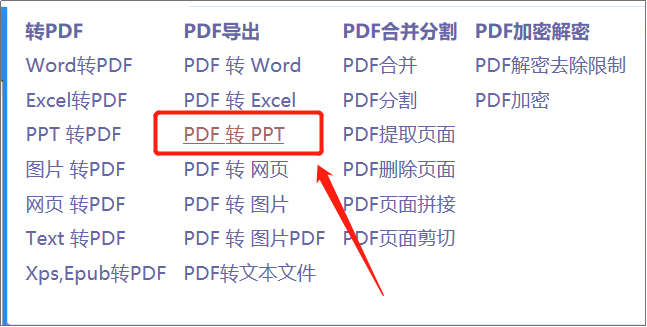
在“PDF转PPT”功能界面中,点击中间的“选择文件”上传一份PDF文件。文件上传后,点击下面的“PDF转PPT”即可。
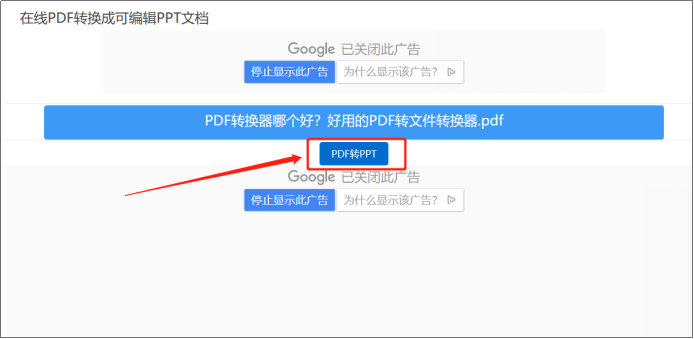
PDF转PPT怎么转换?以上就是能将PDF转为PPT的方法。看完这些内容,大家应该都学会PDF文件的转换了。最好再去动手实践巩固一下呐~
常见问题:
更多精彩内容,尽在【嗨格式PDF转换器教程中心】